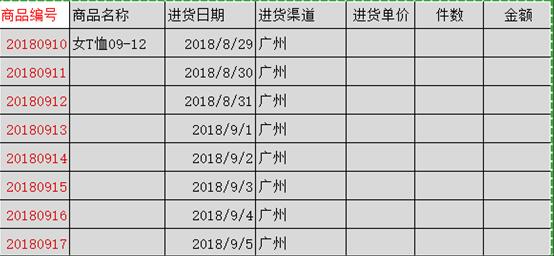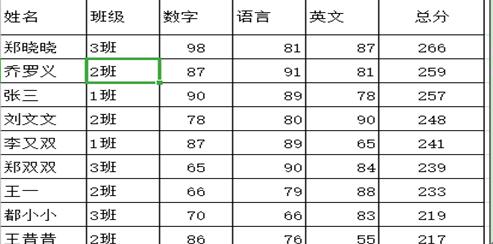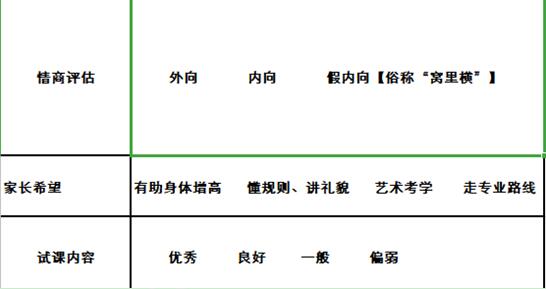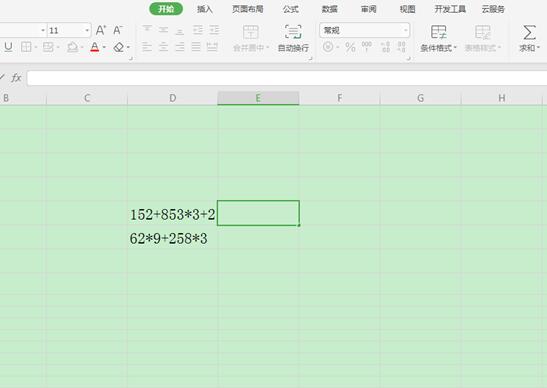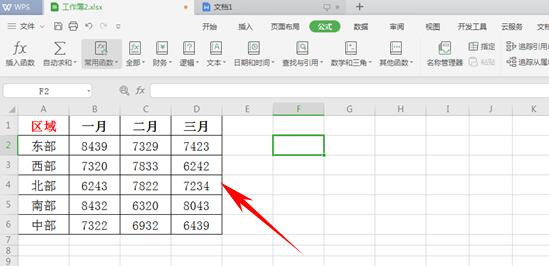如何用excel制作课程表表格 用Excel制作课程表方法
在我们平时使用Excel表格办公时,经常会制作各种各样的表格,这里我们带给大家的是如何用Excel制作课程表。下面一起学习一下。
首先选中10行8列,单击【开始选项】的【框线】,加上框线:
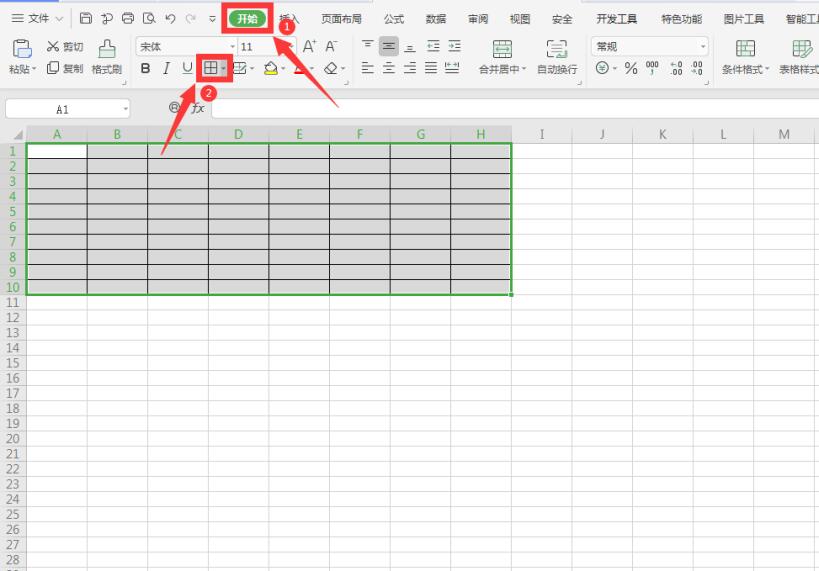
选中如何的单元格,点击【开始】选项下的【合并居中】,完成合并:

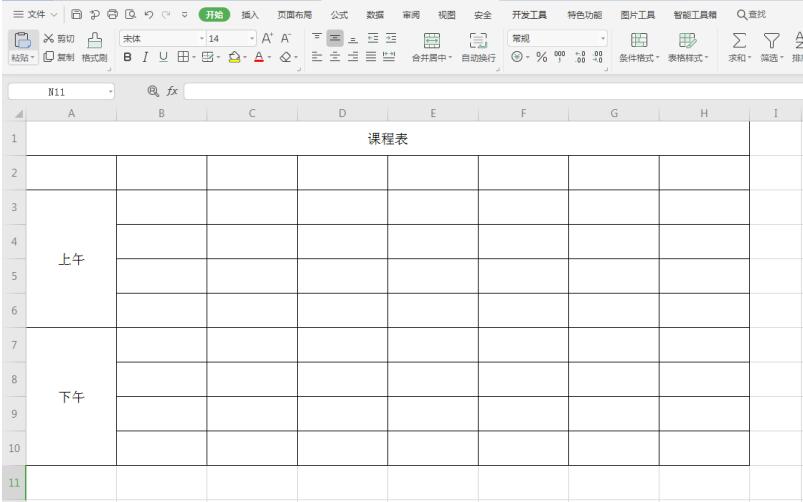
在合并的单元格中分别输入“课程表”、“上午”和“下午”:
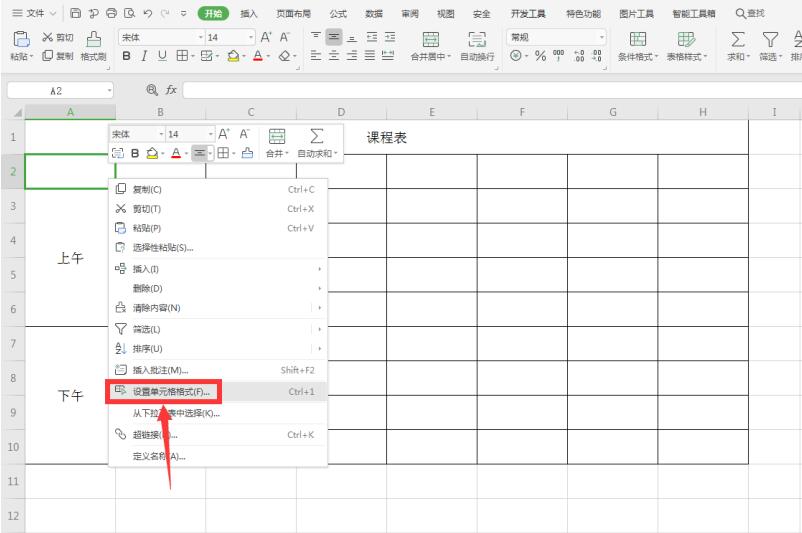
右键点击A2单元格,弹出【单元格格式】对话框,选择【对齐】下方的【自动换行】,点击确定:
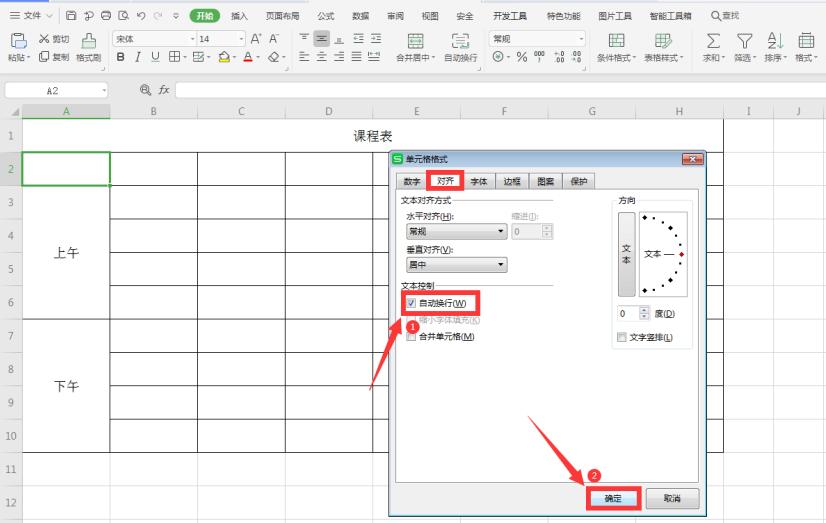
在该单元格中输入“日期”和“班次”,使用空格键进行位置调整:
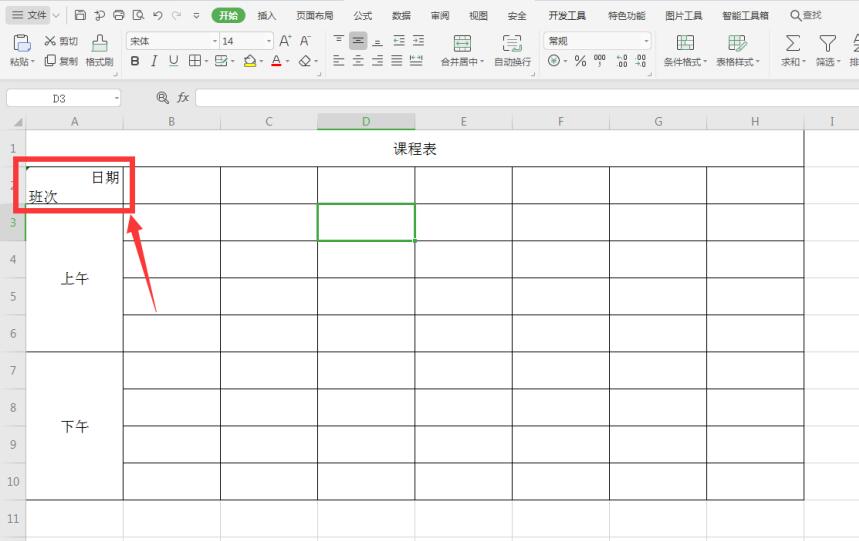
点击工具栏【插入】选项下的【形状】,选择“线条”下面的直线:
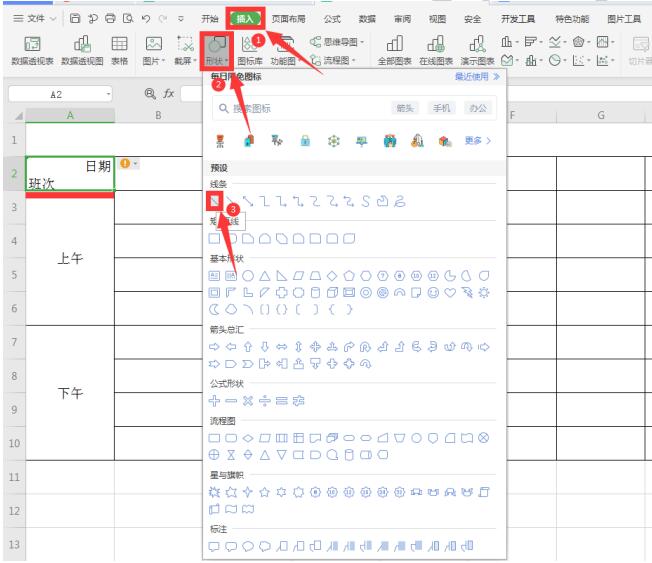
如图画出一条斜线:
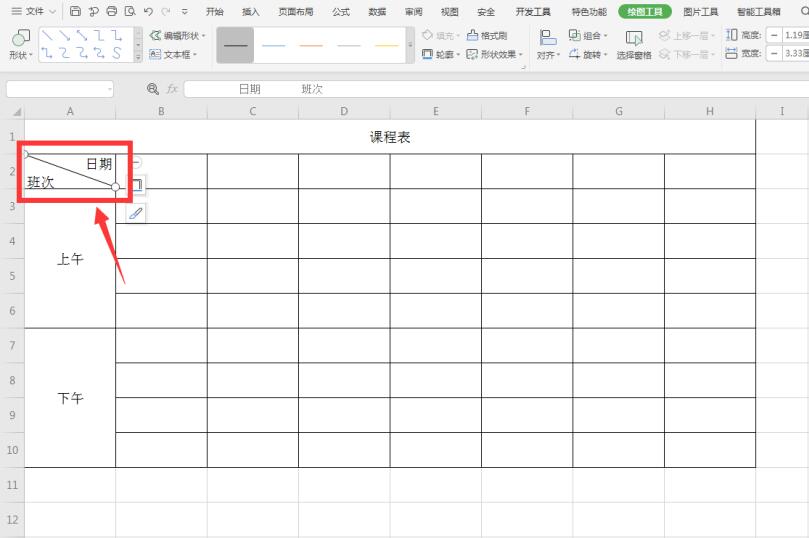
在B2单元格中输入“星期一”:

将鼠标移动到B2单元格右下方,待光标变成黑色十字形状,拖动鼠标完成填充:
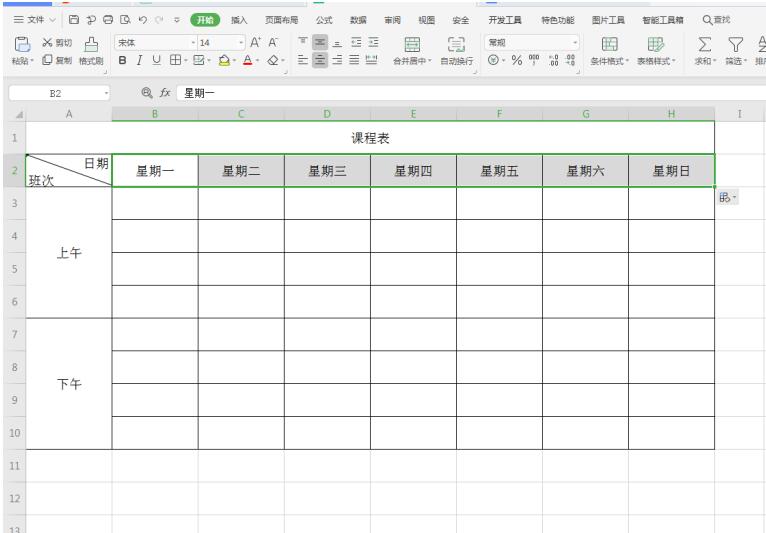
利用工具栏下方的各种工具对文字进行调整,这样一个完整的课程表制作完成:
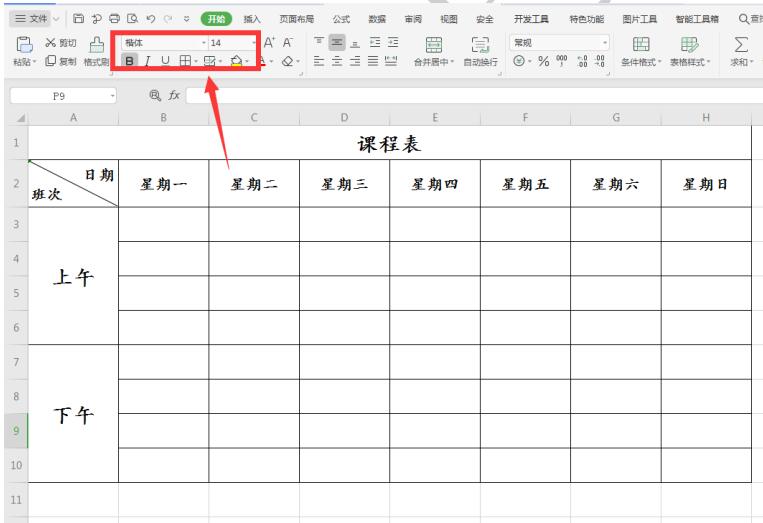
ps:如果你想学习互联网推广没有人指导,可以加客服QQ2121882157,有偿顾问。声明:本文内容转载自互联网,该文观点仅代表作者本人。本站仅提供信息存储空间服务,不拥有所有权,不承担相关法律责任。如发现本站有涉嫌抄袭侵权/违法违规的内容,请联系客服删除。